Nokia N79: Папка "Музыка"
Папка "Музыка": Nokia N79
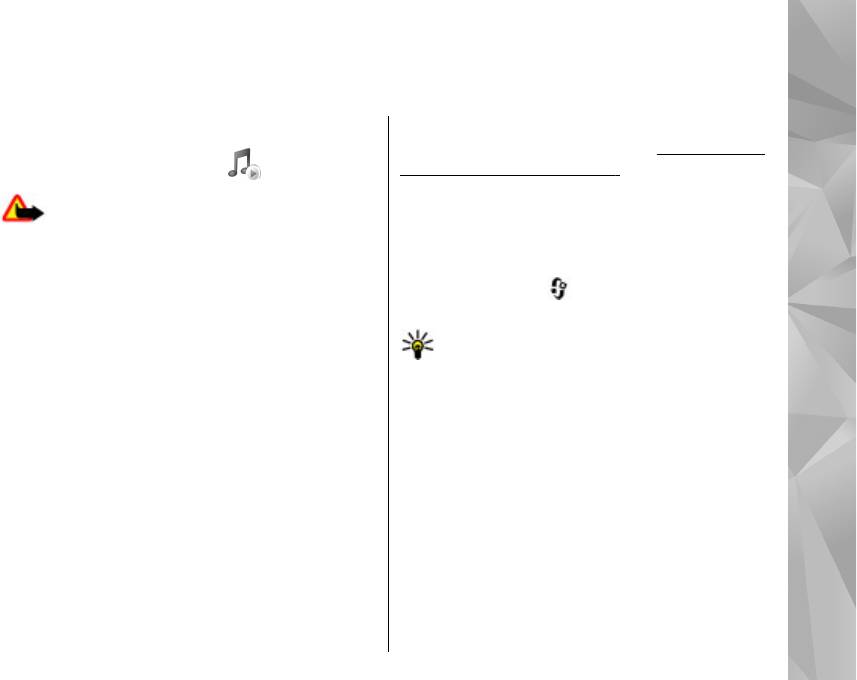
Папка "Музыка"
Музыку можно передавать с других совместимых
Музыкальный
устройств на данное устройство.
См. "Передача
проигрыватель
музыки на устройство" с. 81.
Воспроизведение мелодии или
Внимание! Слушайте музыку при
Папка "Музыка"
умеренной громкости. Продолжительное
эпизода подкаста
прослушивание при большой громкости может
Для открытия музыкального проигрывателя
привести к повреждению слуха. Не подносите
нажмите клавишу
и выберите Музыка >
устройство к уху при включенном
Муз.проигр..
громкоговорителе, так как громкость может
быть очень велика.
Совет. Музыкальный проигрыватель
можно открыть из меню мультимедиа.
Музыкальный проигрыватель поддерживает
файлы в форматах AAC, eAAC, eAAC+, MP3 и WMA.
После обновления выбранной мелодии или
Некоторые функции и разновидности этих
подкаста на устройстве можно обновить
форматов могут не поддерживаться.
библиотеку музыки и подкастов. Чтобы
добавить все доступные элементы в библиотеку,
Музыкальный проигрыватель можно также
в главном окне музыкального проигрывателя
использовать для прослушивания эпизодов
выберите Функции > Обновить библиотеку.
подкаста. Подкастинг представляет собой метод
доставки аудио- или видеосодержимого через
Для воспроизведения мелодии или эпизода
Интернет с использованием технологий RSS и
подкаста выполните следующие действия:
Atom для воспроизведения на мобильных
1. Выберите категории, чтобы перейти к
устройствах или ПК.
мелодии
или эпизоду, которые необходимо
прослушать. Если в настройках включена
настройка колеса Navi, для просмотра
77
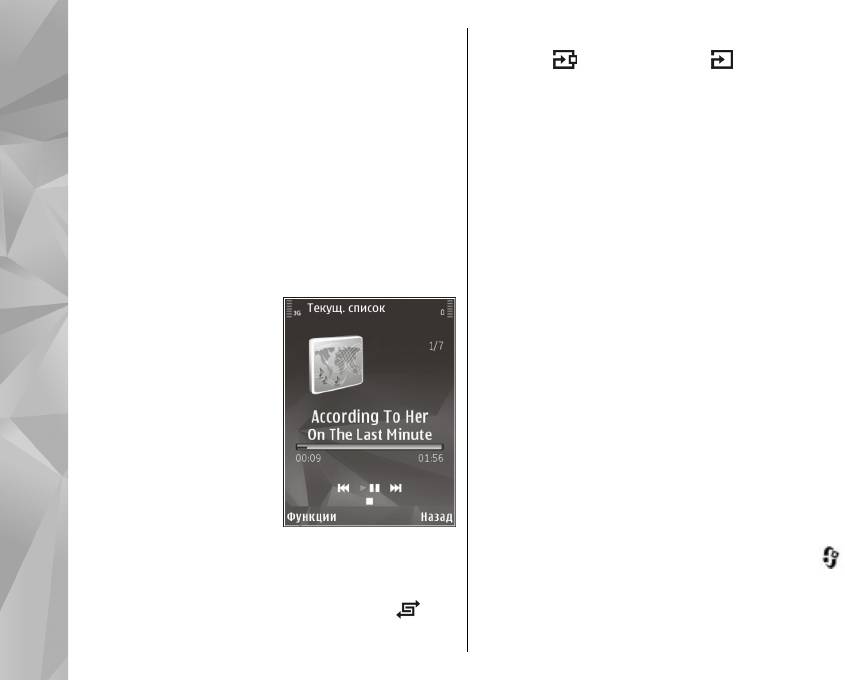
списков перемещайте палец по поверхности
Для повторного воспроизведения текущего
клавиши прокрутки.
объекта (
), всех объектов ( ) или
выключения режима повторного
2. Чтобы воспроизвести выбранные файлы,
воспроизведения выберите Функции >
нажмите клавишу прокрутки.
Повторное воспр..
Для приостановки воспроизведения нажмите
Во время воспроизведения подкаста режимы
клавишу прокрутки; для возобновления
случайного и повторного воспроизведения
нажмите клавишу прокрутки еще раз. Для
отключаются.
остановки воспроизведения выполните
Папка "Музыка"
прокрутку вниз.
Для регулировки громкости нажимайте клавиши
громкости.
Для перемотки вперед или назад нажмите и
удерживайте нажатой клавишу прокрутки
Чтобы изменить тембр воспроизведения музыки,
вправо или влево.
выберите Функции > Эквалайзер.
Для перехода к
Для изменения настроек баланса и
следующему объекту
стереозвучания, а также для усиления низких
выполните прокрутку
частот выберите Функции > Настройки
вправо.
Для возврата к
звука.
началу объекта
Для просмотра визуализации во время
выполните прокрутку
воспроизведения выберите Функции >
влево. Для перехода к
Показать визуализац..
предыдущему объекту
выполните прокрутку
Для возврата в режим ожидания и
влево еще раз в течение
воспроизведения музыки в фоновом режиме
2 секунд после начала
нажмите клавишу разъединения. Для
воспроизведения
переключения на другое открытое приложение
мелодии или подкаста.
нажмите и удерживайте нажатой клавишу
.
Чтобы включить или выключить режим
Для закрытия проигрывателя выберите
воспроизведения в случайном порядке (
),
Функции > Выйти.
78
выберите Функции > Случайное воспр..
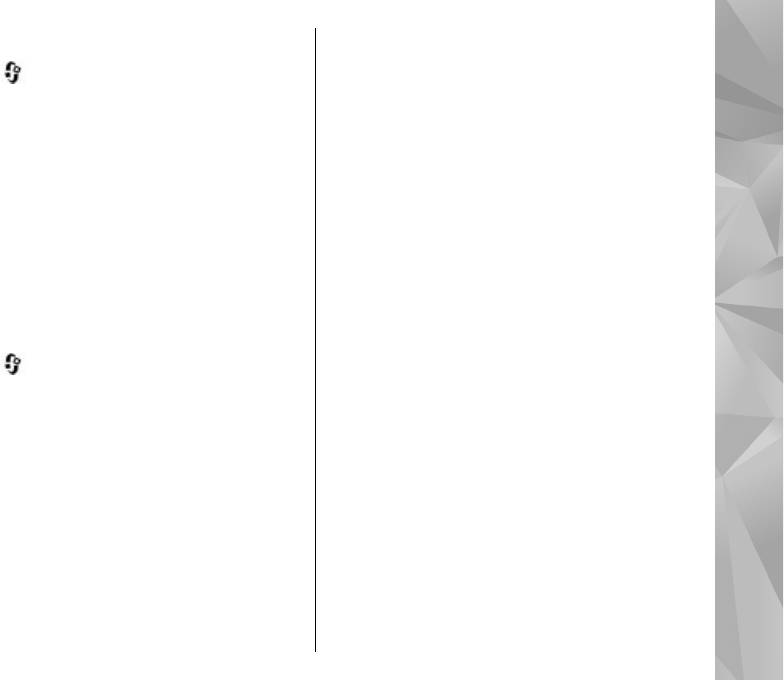
2. Введите имя списка воспроизведения и
Музыкальное меню
выберите OK.
Нажмите и выберите Музыка >
3. Чтобы добавить мелодии сейчас, выберите
Муз.проигр..
Да; чтобы добавить мелодии позднее,
В музыкальном меню отображается доступная
выберите Нет.
музыка. Для просмотра всех композиций,
4. Если выбран вариант Да, выберите
отсортированных композиций, списков
исполнителей, мелодии которых необходимо
воспроизведения или подкастов в музыкальном
включить в список воспроизведения.
меню выберите необходимую функцию.
Нажмите клавишу прокрутки для
Папка "Музыка"
Когда музыкальный проигрыватель запущен в
добавления элементов.
фоновом режиме, для открытия экрана
Для просмотра списка композиций
"Текущий список" необходимо нажать и
выбранного исполнителя выполните
удерживать нажатой клавишу мультимедиа.
прокрутку вправо. Чтобы скрыть список
композиций, выполните прокрутку
влево.
Списки воспроизведения
5. После завершения выбора композиций
Нажмите и выберите Музыка >
выберите Готово.
Муз.проигр..
Если в устройстве установлена совместимая
Для просмотра списков воспроизведения и
карта памяти, то список воспроизведения
управления ими в музыкальном меню выберите
сохраняется на эту карту.
Списки воспроизвед..
Чтобы добавить мелодии позже (при просмотре
Для просмотра информации о списке
списка воспроизведения), выберите Функции >
воспроизведения выберите Функции >
Добавить мелодии.
Информация о списке.
Для добавления в список воспроизведения
Создание списка воспроизведения
мелодий, альбомов, исполнителей, жанров и
1. Выберите Функции > Создать список
композиторов из различных экранов
воспр..
музыкального меню выберите необходимый
объект, затем выберите
Функции > Добав. в
79
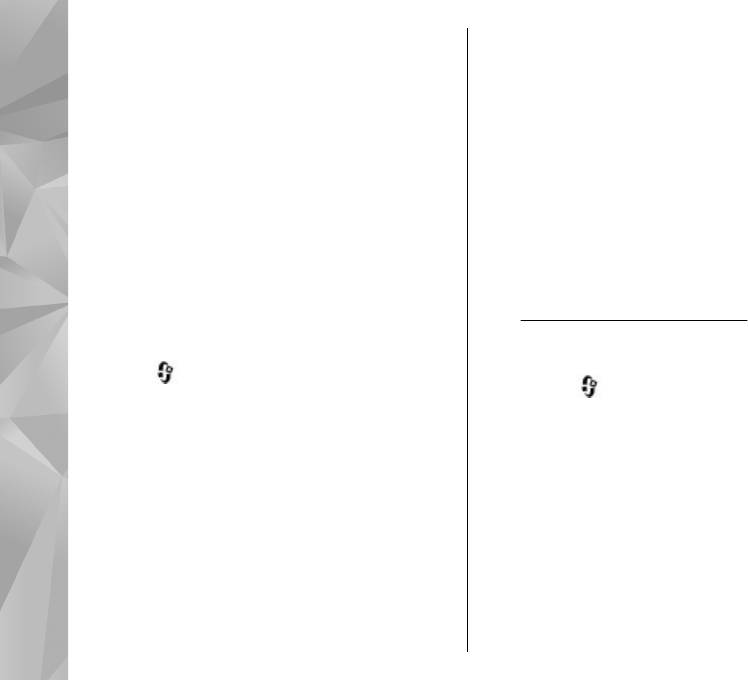
список воспр. > Сохраненный список или
воспроизведен полностью, он воспроизводится
Новый список воспр..
с начала.
Для удаления мелодии из списка
Домашняя сеть с приложением
воспроизведения выберите Функции >
Удалить. При этом мелодия удаляется только из
"Музыкальный
списка воспроизведения, но сохраняется на
проигрыватель"
устройстве.
Содержимое, сохраненное на устройстве Nokia,
Чтобы изменить порядок мелодий в списке
Папка "Музыка"
можно удаленно воспроизвести на совместимых
воспроизведения, выделите мелодию, которую
устройствах в домашней сети. Можно также
необходимо переместить, и выберите
копировать файлы с устройства Nokia на другие
Функции > Переместить. Для
устройства, которые подключены к домашней
"перетаскивания" композиций в новое место в
сети. Сначала следует настроить домашнюю
списке используйте
клавишу прокрутки.
сеть.
См. "О домашней сети" с. 121.
Удаленное воспроизведение мелодии или
Подкасты
эпизода подкаста
Нажмите и выберите Музыка >
1. Нажмите и выберите Музыка >
Муз.проигр. > Подкасты.
Муз.проигр..
Меню подкастов отображает подкасты,
2. Выберите категории, чтобы перейти к
доступные в устройстве.
мелодии или эпизоду, которые необходимо
Эпизоды подкастов имеют три состояния: ни разу
прослушать. Переместите палец по
не воспроизведенный, частично
поверхности клавиши прокрутки для
воспроизведенный и полностью
просмотра списков.
воспроизведенный. Если эпизод частично
3. Выберите необходимую мелодию или
воспроизведен, при следующем его открытии
подкаст и Функции > Воспроизвести >
воспроизведение начинается с того места, на
Через домашнюю сеть.
котором оно было остановлено. Если эпизод ни
разу не воспроизводился или был
4. Выберите устройство для воспроизведения
80
файла.
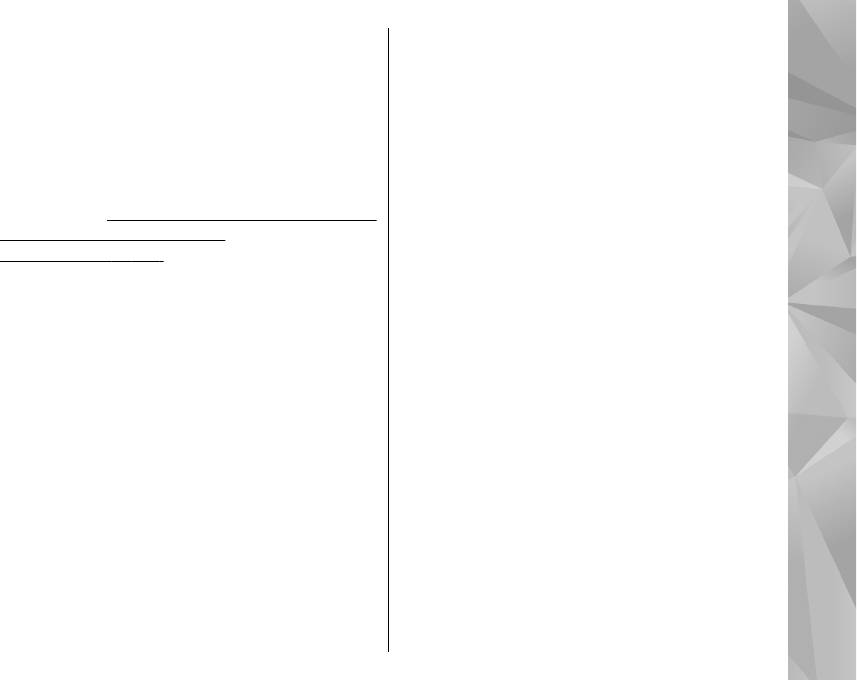
Копирование мелодий и подкастов с
Проигрыватель Windows Media версии 10 может
помощью беспроводного соединения
медленно воспроизводить файлы, защищенные
технологией WMDRM, после их передачи на
Для копирования или передачи
устройство. Чтобы загрузить пакет исправлений
мультимедийных файлов с данного устройства
для проигрывателя Windows Media версии 10
на другое совместимое устройство в домашней
или новый совместимый проигрыватель
сети выберите файл и Функции > Копиров. в
Windows Media, перейдите на веб-узел
дом. сеть. Совместный доступ к содержимому в
поддержки Microsoft.
настройках домашней сети включать не
обязательно.
См. "Включение настройки общего
Передача музыки с ПК
Папка "Музыка"
содержимого и определение
Существуют следующие методы передачи
содержимого" с. 124.
музыки:
● Для подключения устройства к компьютеру в
Передача музыки на устройство
качестве запоминающего устройства, на
Передачу музыки из совместимого компьютера
которое можно передать любые файлы
или из других совместимых устройств можно
данных, выполните подключение
осуществить посредством совместимого кабеля
посредством совместимого кабеля USB или с
USB или по каналу связи Bluetooth.
помощью канала связи Bluetooth. Если
Требования к ПК для передачи музыкальных
используется кабель USB, в качестве режима
файлов:
подключения выберите Накопитель. В
устройство должна быть установлена
● Операционная система Microsoft Windows XP
совместимая карта памяти.
(или более поздней версии).
● Для синхронизации музыки с
● Совместимая версия приложения
проигрывателем Windows Media подключите
"Проигрыватель Windows Media". Подробную
совместимый кабель
USB, а в качестве режима
информацию о совместимости
подключения выберите Передача м-
проигрывателя Windows Media можно узнать
файлов. В устройство должна быть
на странице продукта на веб-узле Nokia.
установлена совместимая карта памяти.
● Пакет Nokia Nseries PC Suite 2.1 или более
81
поздней версии
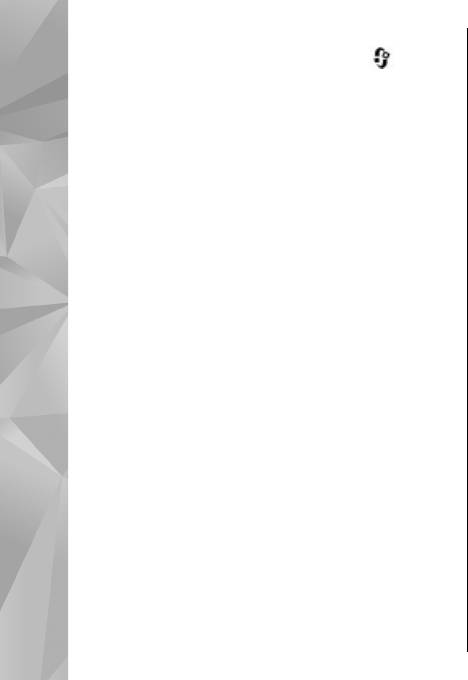
Для перехода в стандартный режим
Объем доступной памяти устройства
подключения USB нажмите клавишу
и
отображается над областью Список
выберите Средства > Связь > USB > Режим
синхронизации .
подключ. USB.
4. Чтобы удалить композиции или альбомы,
выберите элемент в области Список
Передача с помощью проигрывателя
синхронизации , щелкните правой кнопкой
Windows Media
и выберите Удалить из списка .
Набор доступных функций синхронизации
5. Чтобы начать синхронизацию, щелкните
музыки зависит от версии проигрывателя
Папка "Музыка"
Начать синхронизацию .
Windows Media. Дополнительные сведения см. в
Автоматическая синхронизация
соответствующих руководствах и справке по
проигрывателю Windows Media. Следующие
1. Для включения функции автоматической
инструкции предназначены для проигрывателя
синхронизации в проигрывателе Windows
Windows Media 11.
Media щелкните вкладку Синхронизация ,
выберите Телефон Nokia > Настроить
Синхронизация вручную
синхронизацию... и установите флажок
Используя функцию синхронизации вручную,
Автоматически синхронизировать
можно выбрать композиции и списки
устройство .
воспроизведения, которые необходимо
2. Выберите списки воспроизведения, которые
переместить, скопировать или удалить.
необходимо синхронизировать
1. Если к проигрывателю Windows Media
автоматически, на панели Доступные
подключено несколько устройств, выберите
списки воспроизведения и щелкните
свое устройство в навигационной панели
Добавить .
справа.
Выбранные элементы переносятся на панель
2. В левой навигационной панели выберите
Списки воспроизведения для
музыкальные файлы на ПК, которые
синхронизации .
требуется синхронизировать.
3. Для завершения настройки автоматической
3. Перетащите мелодии в Список
синхронизации щелкните Готово .
82
синхронизации справа.
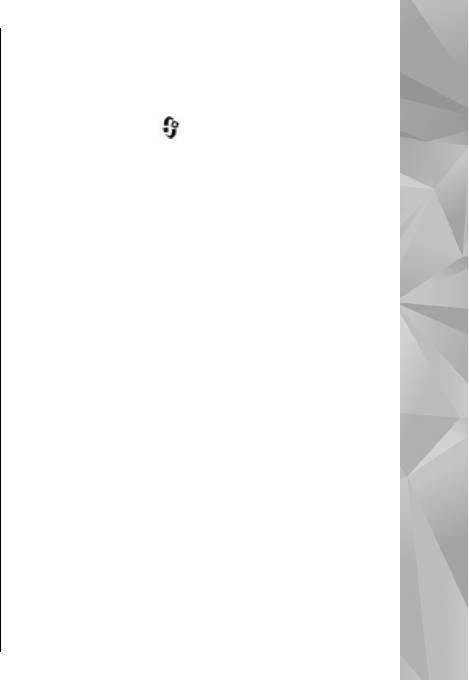
Если установлен флажок Автоматически
Для доступа к музыкальному магазину Nokia
синхронизировать устройство , после
необходимо наличие в устройстве правильно
подключения устройства к ПК выполняется
настроенной точки доступа в Интернет.
автоматическое обновление его медиатеки в
Чтобы открыть музыкальный магазин Nokia,
соответствии с выбранными для синхронизации
нажмите клавишу
и выберите Музыка >
в проигрывателе Windows Media списками
Муз. магаз..
воспроизведения. Если списки воспроизведения
не выбраны, для синхронизации выбирается вся
Для поиска мелодий в других категориях
медиатека ПК. Если на устройстве недостаточно
музыкального меню выберите Функции >
Папка "Музыка"
свободной памяти, синхронизация вручную
Найти в "Муз. магаз.".
выбирается в проигрывателе Windows Media
Настройки музыкального магазина Nokia
автоматически.
Настройки музыкального магазина могут быть
Для остановки автоматической синхронизации
различными. Кроме того, настройки могут быть
щелкните вкладку Синхронизация
и выберите
предварительно заданными и не подлежащими
Остановить синхронизацию с "Телефон
изменению. Если настройки не определены
Nokia" .
заранее, возможно, появится запрос на выбор
точки доступа, которая будет использоваться
при подключении к музыкальному магазину. Для
Музыкальный магазин
выбора точки доступа выберите Точка дост. по
умолч..
Nokia
Выполнив вход в услугу музыкального магазина,
В музыкальном магазине Nokia (услуга сети)
можно изменить
настройки, выбрав Функции >
можно найти, просмотреть и приобрести
Настройки.
мелодии для загрузки на устройство. Для
приобретения мелодии сначала необходимо
оформить подписку на услугу.
FM-передатчик
Чтобы проверить, доступен ли музыкальный
магазин Nokia в Вашей стране, посетите веб-узел
О FM-передатчике
music.nokia.com.
83
Наличие данной функции зависит от страны.
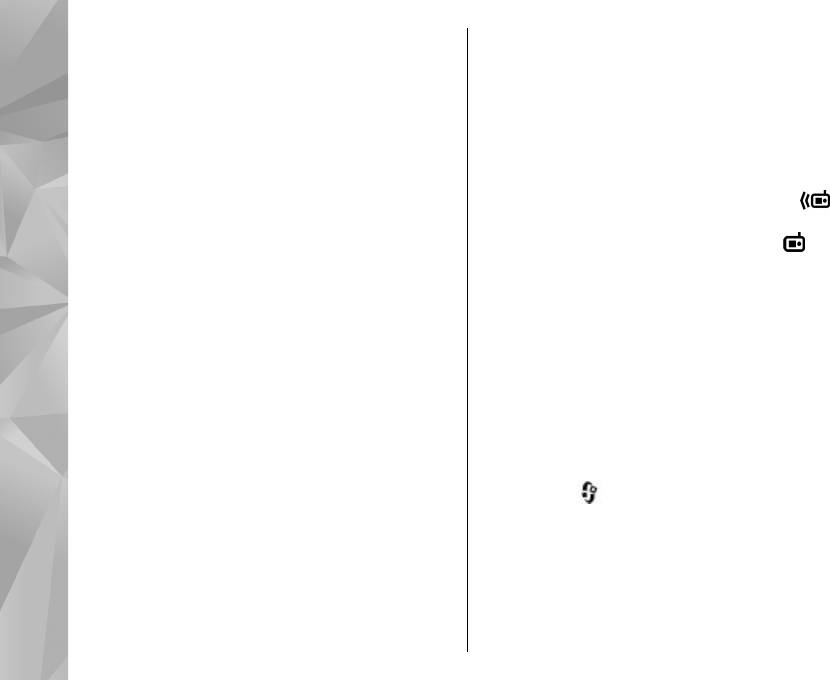
На момент печати документа использование FM-
всегда выполняйте на приемнике поиск
передатчика данного устройства разрешено в
неиспользуемой FM-частоты.
следующих странах: Бельгия, Чешская
FM-передатчик нельзя использовать
Республика, Дания, Эстония, Финляндия,
одновременно с функцией FM-радио устройства.
Германия, Исландия, Лихтенштейн, Люксембург,
Диапазон рабочих частот передатчика
Норвегия, Португалия, Румыния, Словения,
составляет от 88,1 МГц до 107,9 МГц.
Испания, Швейцария, Швеция и
Великобритания. Последнюю информацию и
Когда передатчик включен и передает звук, в
список неевропейских стран, в которых можно
режиме ожидания отображается значок
.
Папка "Музыка"
использовать FM-передатчик, см. по адресу
Если передатчик включен, но передача не
www.nseries.com/fmtransmitter. Перед
осуществляется, отображается значок
и
использованием этой функции в другой стране
периодически подается тональный сигнал. Если
проверьте, что
ее использование допускается,
передатчик ничего не передает в течение
по адресу www.nseries.com/fmtransmitter.
нескольких минут, то он автоматически
отключается.
С помощью FM-передатчика можно
воспроизводить мелодии из памяти устройства
на любом совместимом FM-приемнике, например
Воспроизведение мелодии с
на автомобильном радиоприемнике или на
помощью FM-передатчика
домашней стереосистеме.
Чтобы воспроизвести мелодии из памяти
Дальность действия FM-передатчика составляет
устройства с помощью совместимого FM-
3 метра (10 футов). При этом качество связи могут
приемника, выполните следующие действия:
снижать различные факторы, например стены,
1. Нажмите
и выберите Музыка >
другие электронные устройства или
Муз.проигр..
общественные радиостанции. FM-передатчик
может стать причиной помех для
2. Выберите воспроизводимую мелодию или
расположенных
рядом FM-приемников,
список воспроизведения.
работающих на той же частоте. Во избежание
3. На экране "Текущий список" выберите
этого перед использованием FM-передатчика
Функции > FM-передатчик.
84
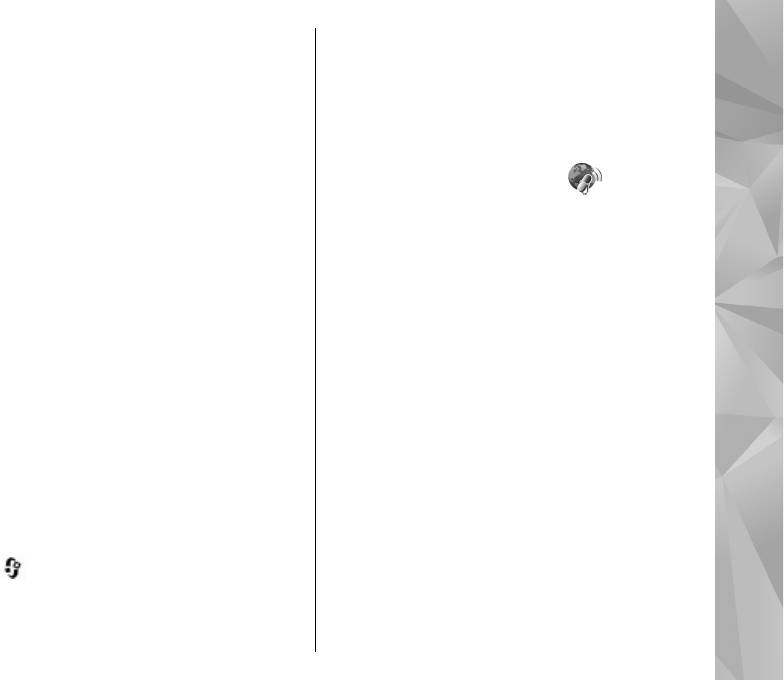
4. Для включения FM-передатчика установите
Чтобы задать частоту вручную, выберите
для функции FM-передатчик значение Вкл.
Частота и введите необходимо значение.
и введите неиспользуемую частоту.
Чтобы отобразить список ранее использованных
Например, если в Вашем месте пребывания
частот, выберите Функции > Предыдущие
частота 107,8 МГц не используется и на нее
частоты.
настроен FM-приемник, необходимо
настроить на частоту 107,8 МГц и FM-
передатчик.
Nokia Podcasting
5. Настройте приемное устройство на ту же
С помощью приложения (услуги сети) Nokia
Папка "Музыка"
частоту и выберите Функции > Выйти.
Podcasting можно по сети осуществлять поиск и
Для регулировки громкости используйте
обнаружение подкастов, осуществлять
соответствующую функцию
на приемном
подписку на них и их загрузку, а также
устройстве. Слушайте музыку при умеренной
воспроизводить и совместно использовать
громкости. Продолжительное прослушивание
аудио- и видеоподкасты на устройстве и
при большой громкости может привести к
управлять ими.
повреждению слуха.
Настройки подкастинга
Для отключения FM-передатчика выберите
Функции > FM-передатчик и установите для
Для работы с приложением Nokia Podcasting
функции FM-передатчик значение Откл..
необходимо установить соединение и загрузить
Если мелодия не воспроизводится в течение
настройки.
нескольких минут, то передатчик отключается
Рекомендуется использовать соединение WLAN.
автоматически.
Перед использованием других типов соединения
ознакомьтесь с условиями и стоимостью
Настройки FM-передатчика
использования услуги передачи данных.
Например, при выборе тарифного плана с
Нажмите и выберите Музыка > FM-
фиксированной платой можно передавать и
передатчик.
принимать большие объемы данных, оплачивая
Для включения FM-передатчика выберите FM-
услуги при этом один раз в месяц.
85
передатчик > Вкл..
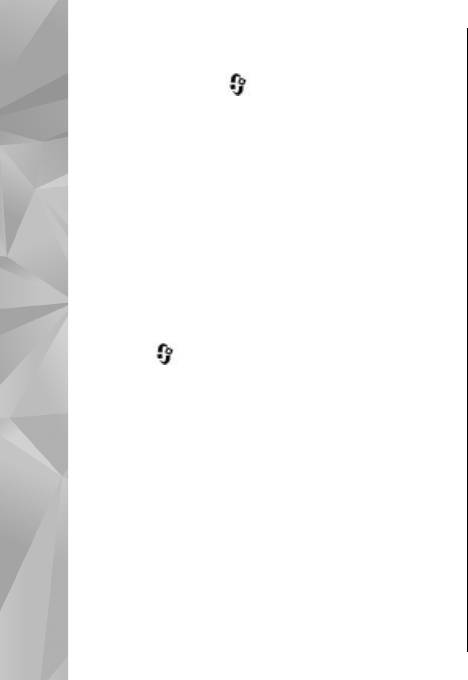
Парам. подключения
Автоматическое обновление выполняется
только в том случае, если выбрана
Чтобы изменить настройки соединения,
определенная стандартная точка доступа и
нажмите клавишу
и выберите Музыка >
запущено приложение Nokia Podcasting. Если
Подкастинг > Функции > Настройки >
приложение Nokia Podcasting не запущено,
Соединение.
автоматическое обновление не выполняется.
Определите следующие настройки:
● Предел загрузки (%) — определение объема
● Станд. точка доступа — выбор точки
памяти, используемого для загрузки
доступа для определения подключения к
подкастов.
Папка "Музыка"
Интернету.
● Если предел достигнут — определение
● URL службы поиска — определение службы
действий, если размер загружаемого объекта
поиска подкастов, используемой в подсистеме
превышает максимально допустимый.
поиска.
Установка приложения для автоматической
Настройки загрузки
загрузки голосовых журналов может привести
к
Чтобы изменить настройки загрузки, нажмите
передаче больших объемов данных через сеть
клавишу
и выберите Музыка >
поставщика услуг. Сведения о тарифах за
Подкастинг > Функции > Настройки >
передачу данных можно получить у поставщика
Загрузить.
услуг.
Определите следующие настройки:
Для восстановления стандартных настроек
выберите Функции > Восстан. стандартные
● Сохранить на — определение
на экране настроек.
местоположения для сохранения подкастов.
● Интервал обновления — определение
Поиск подкастов
периодичности обновления подкастов.
● Сл. дата обновления — определение даты
Функция поиска помогает найти подкасты по
следующего автоматического обновления.
ключевому слову или заголовку.
● Сл. время обновления — определение
Подсистема поиска использует службу поиска
времени следующего автоматического
подкастов, настроенную на экране
обновления.
86
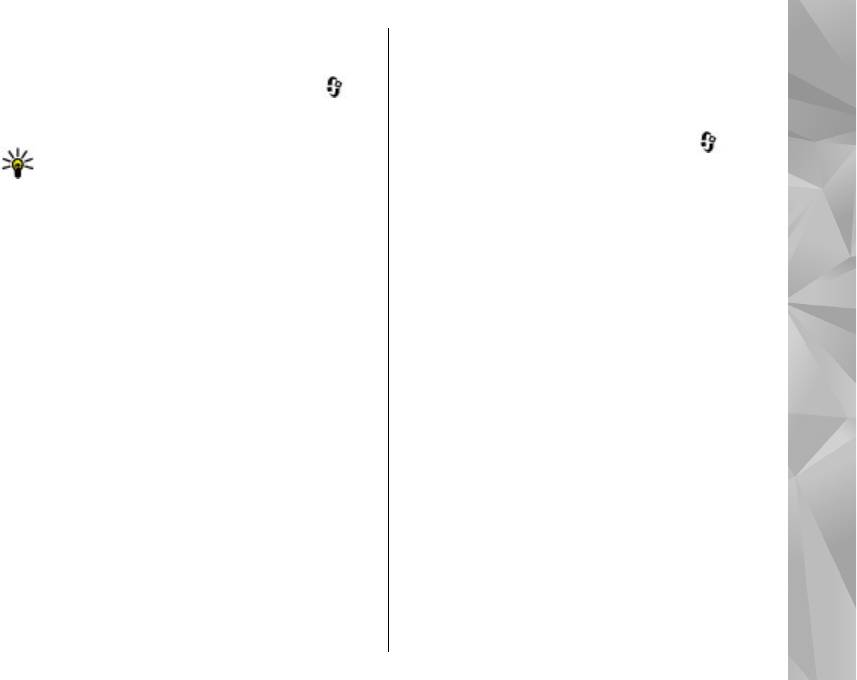
Подкастинг > Функции > Настройки >
Директории
Соединение > URL службы поиска.
Директории помогают найти новые эпизоды
Для поиска подкастов нажмите клавишу
,
подкастов, на которые требуется оформить
выберите Музыка > Подкастинг > Поиск и
подписку.
введите требуемые ключевые слова.
Чтобы открыть директории, нажмите
и
Совет. Функция поиска осуществляет
выберите Музыка > Подкастинг >
поиск заголовков подкастов и ключевых
Директории.
слов в описаниях, а не в конкретных
Содержимое директорий изменяется. выберите
эпизодах. Общие темы, такие как футбол
Папка "Музыка"
необходимую папку директории для ее
или хип-хоп, обычно дают лучший
обновления (услуга сети). По завершении
результат, чем имя группы или
обновления цвет папки изменяется.
исполнителя.
Директории могут включать список часто
Для оформления подписки на помеченные
просматриваемых подкастов, отсортированных
каналы и их добавления в подкасты выберите
по популярности, или тематические папки.
Подписаться. Подкаст можно также добавить,
выбрав его.
Чтобы открыть требуемую тематическую папку,
выделите папку и выберите Открыть.
Для начала
нового поиска выберите Функции >
Отображается список подкастов.
Новый поиск.
Чтобы оформить подписку на
подкаст, выберите
Для открытия веб-узла подкаста выберите
заголовок и Обновить. После оформления
Функции > Открыть веб-страницу (услуга
подписки на эпизоды подкаста их можно
сети).
загружать и воспроизводить в меню подкастов,
Для просмотра сведений о подкасте выберите
а также управлять ими.
Функции > Описание.
Для добавления новой директории или папки
Для передачи выбранных подкастов на другое
выберите Функции > Новую > Веб-
совместимое устройство выберите Функции >
директорию или Папку. Выберите заголовок,
Передать.
Интернет-адрес файла .opml (язык разметки
87
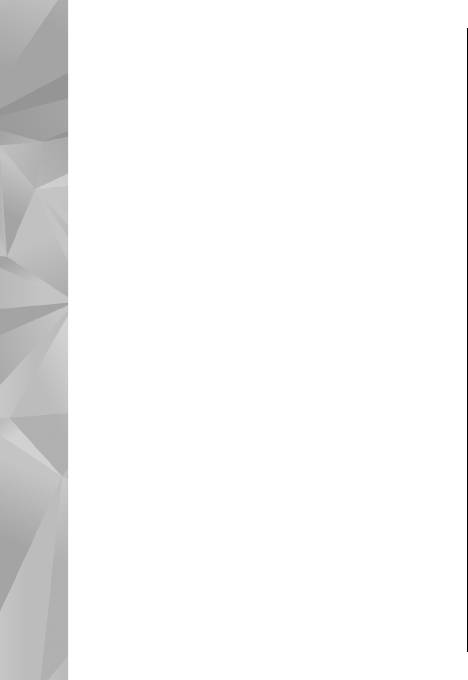
структурированных текстов) и выберите
Для просмотра заголовков отдельных эпизодов
Готово.
(эпизод – это конкретный медиафайл подкаста)
выберите заголовок подкаста.
Для изменения выбранной папки, ссылки или
веб-директории выберите Функции >
Чтобы начать загрузку, выберите заголовок
Изменить.
эпизода. Для загрузки или продолжения
загрузки выбранных или отмеченных эпизодов
Для импорта файла .opml, сохраненного в
выберите Загрузить. Одновременно можно
устройстве, выберите Функции > Импортир.
загружать несколько эпизодов.
файл OPML. Выберите местоположение файла и
Папка "Музыка"
импортируйте его.
Для воспроизведения части подкаста во время
загрузки или после частичной загрузки выберите
Для передачи папки директории в
подкаст, затем выберите Функции >
мультимедийном сообщении или по каналу
Воспроизв. образец.
связи Bluetooth выберите папку и Функции >
Передать.
Полностью
загруженные подкасты помещаются
в папку Подкасты, но не отображаются на
После получения сообщения с файлом .opml
по
экране до обновления медиатеки.
каналу связи Bluetooth откройте файл для его
сохранения в папке Принято директорий.
Воспроизведение подкастов и
Откройте папку для оформления подписки на
любые ссылки, добавляемые в подкасты.
управление ими
Для отображения доступных эпизодов
Загрузка
выбранного подкаста на экране Подкасты
После оформления подписки на подкаст можно
выберите Открыть. Под каждым эпизодом
загружать и воспроизводить эпизоды в папке
отображается формат файла, размер файла и
Подкасты, а также управлять ими.
время загрузки.
Для просмотра подкастов, на которые
Для воспроизведения всего эпизода после
оформлена подписка, выберите Подкастинг >
полной загрузки подкаста выберите эпизод и
Подкасты.
Воспроизвести.
88
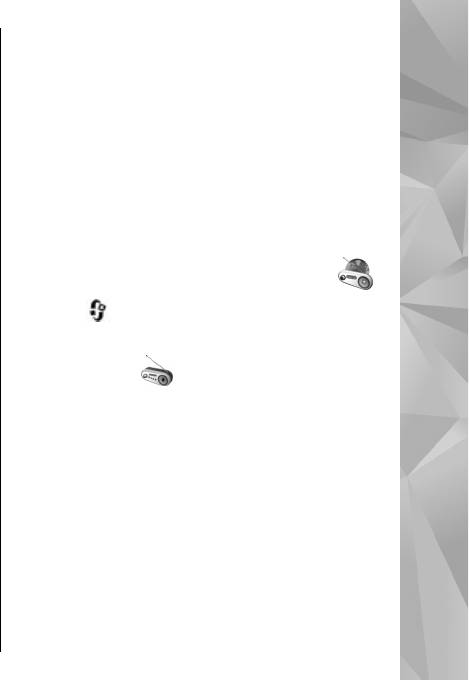
Для обновления выбранного или отмеченного
Для открытия веб-узла подкаста (услуга сети)
подкаста для нового эпизода выберите
выберите Функции > Открыть веб-страницу.
Функции > Обновить.
Некоторые подкасты предоставляют
Для остановки обновления выберите
возможность взаимодействия с их создателями
Функции > Останов. обновление.
путем голосования и добавления комментариев.
Чтобы воспользоваться этой возможностью,
Для добавления нового подкаста путем ввода
установите соединение с Интернетом, выбрав
его Интернет-адреса выберите Функции >
Функции > Посм. комментарии.
Новый подкаст. Если точка доступа не
Папка "Музыка"
определена или если при установке соединения
в режиме пакетной передачи данных
Приложения для
появляется запрос на ввод имени пользователя
и пароля
, обратитесь к поставщику услуг.
прослушивания радио
Для изменения Интернет-адреса выбранного
Нажмите и выберите Музыка > Радио и
подкаста выберите Функции > Изменить.
Visual Radio или Интернет-радио.
Для удаления загруженного или отмеченного
подкаста с устройства выберите Функции >
FM-радио
Удалить.
Радио можно использовать как обычный FM-
Для передачи выбранных или отмеченных
радиоприемник с автоматической настройкой на
подкастов на другое совместимое устройство в
сохраненные радиостанции. При настройке на
качестве файлов .opml в мультимедийном
радиостанции, предлагающие услугу Visual Radio
сообщении или по каналу связи Bluetooth
(услуга сети), на дисплее отображается
выберите Функции > Передать.
информация, связанная с радиопрограммой.
Радиоприемник поддерживает функции
Для одновременного обновления, удаления или
системы передачи данных по радио (Radio Data
передачи
группы подкастов выберите
System, RDS). Для радиостанций,
Функции > Отметить/Снять, отметьте
поддерживающих стандарт RDS, может
требуемые подкасты и выберите Функции для
отображаться информация, например название
выбора требуемого действия.
89
станции. Если функция RDS включена в
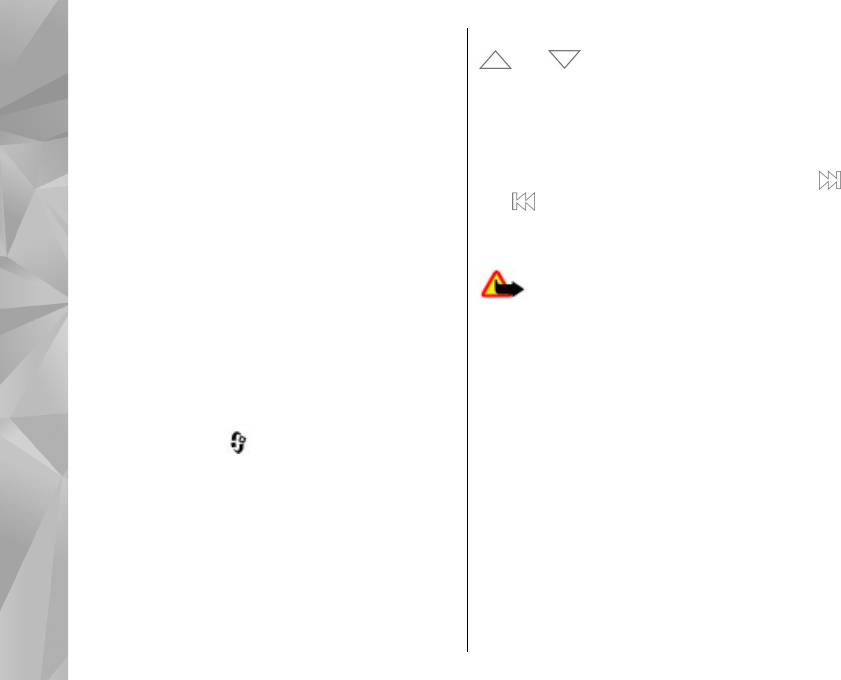
настройках, она также пытается искать
Чтобы начать поиск радиостанции, выберите
альтернативные частоты для воспроизводимой
или .
радиостанции, если принимаемый сигнал очень
Чтобы изменить частоту вручную, выберите
слабый.
Функции > Ручная настройка.
При первом запуске радио запускается мастер
Если радиостанции были сохранены в
настройки, с помощью которого можно
устройстве, то для переключения на следующую
сохранить местные радиостанции (услуга сети).
или предыдущую радиостанцию выберите
Если не удается получить доступ к услуге Visual
или .
Папка "Музыка"
Radio, возможно, операторы сотовой сети и
радиостанции в Вашей зоне не поддерживают
Для регулировки громкости используйте
Visual Radio.
клавишу громкости.
Прослушивание радиоприемника
Внимание! Слушайте музыку при
Для FM-радиоприемника используется другая
умеренной громкости. Продолжительное
антенна, отличная от антенны мобильного
прослушивание при большой громкости может
устройства. Поэтому для работы FM-
привести к повреждению слуха. Не подносите
радиоприемника к устройству должна быть
устройство к уху при включенном
подключена совместимая минигарнитура или
громкоговорителе, так как громкость может
другой аксессуар.
быть очень велика.
Нажмите клавишу
и выберите Музыка >
Для прослушивания радиостанций с помощью
Радио > Visual Radio.
громкоговорителя выберите Функции > Вкл.
Качество радиовещания зависит от зоны
громкоговорит..
действия радиостанции в определенной
Для просмотра доступных радиостанций в
области.
зависимости от определенного места
Во время прослушивания радиопередач можно
расположения выберите Функции > Каталог
выполнять вызовы или отвечать на входящие
станций
(услуга сети).
вызовы. На время телефонного вызова звук
90
радиоприемника отключается.
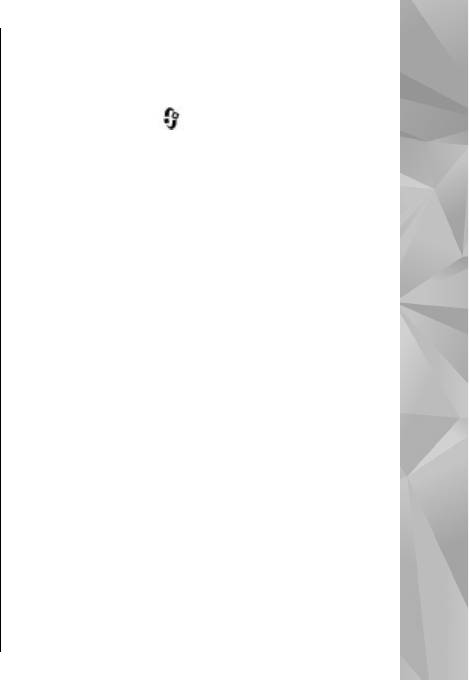
Для сохранения радиостанции, на которую Вы
Для изменения информации о радиостанции
сейчас настроены, в списке радиостанций
выберите Функции > Станция > Изменить.
выберите Функции > Сохранить станцию.
Настройки FM-радио
Чтобы открыть список сохраненных
Нажмите клавишу и выберите Музыка >
радиостанций, выберите Функции > Станции.
Радио > Visual Radio > Функции >
Для возврата в режим ожидания и
Настройки.
прослушивания FM-радио в фоновом режиме
● Альтернативн. частоты — автоматический
выберите Функции > В фоновом режиме.
поиск альтернативных частот в случае приема
Папка "Музыка"
слабого сигнала: выберите Вкл.
Просмотр визуального содержимого
автосканиров..
Чтобы узнать о доступности и ценах на услугу, а
● Автозапуск услуги — автоматический запуск
также чтобы подписаться на нее, обратитесь к
услуги Visual Radio при выборе сохраненной
поставщику услуг.
радиостанции с поддержкой этой услуги:
Для просмотра доступного визуального
выберите Да.
содержимого при прослушивании сохраненной
● Точка доступа — Выберите точку доступа,
радиостанции, имеющей идентификатор
используемую для установления соединения
визуальной услуги, выберите Функции > Вкл.
при использовании услуги Visual Radio. Точка
видеоуслугу.
доступа не
требуется при использовании
приложения в качестве FM-радио.
Сохраненные радиостанции
● Текущий регион — выбор региона, в
Чтобы открыть список сохраненных
котором Вы сейчас находитесь. Эта настройка
радиостанций, выберите Функции > Станции.
отображается только в том случае, если
Для прослушивания сохраненной радиостанции
приложение запускается вне зоны
выберите Функции > Станция >
обслуживания сети.
Прослушать. Чтобы просмотреть визуальное
Устройство может отобразить имя FM-станции,
содержимое для радиостанции с поддержкой
на которую Вы настроены, если имя передается
услуги Visual Radio, выберите Функции >
станцией.
Станция > Вкл. видеоуслугу.
91
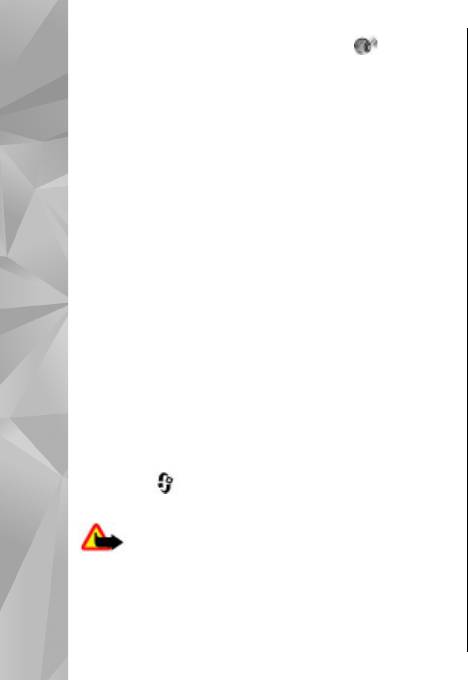
громкоговорителе, так как громкость может
Интернет-радио Nokia
быть очень велика.
С помощью приложения Nokia Интернет-радио
Для прослушивания станций Интернет-радио
(услуга сети) можно прослушивать доступные
выполните следующие действия:
радиостанции в Интернете. Для прослушивания
радиостанций в устройстве должна быть
1. Выберите станцию из списка избранных или
создана точка доступа для соединения WLAN или
из каталога радиостанций или выполните
соединения в режиме пакетной передачи
поиск станций по названию в службе Nokia
данных. Прослушивание радиостанций может
Интернет-радио.
Папка "Музыка"
привести к существенному увеличению объема
Для добавления радиостанции вручную
данных, передаваемых через сеть поставщика
выберите Функции > Доб. станц.
услуг. Рекомендуется использовать соединение
вручную. Можно искать ссылки на
WLAN. Перед использованием других типов
радиостанцию с помощью веб-приложения.
соединения ознакомьтесь
с условиями и
Совместимые ссылки автоматически
стоимостью использования услуги передачи
открываются в приложении Интернет-радио.
данных. Например, при выборе тарифного плана
2. Выберите Прослушать.
с фиксированной платой можно передавать и
Открывается экран "Текущий список" с
принимать большие объемы данных, оплачивая
информацией о прослушиваемой
ежемесячно фиксированную сумму.
радиостанции и композиции.
Прослушивание станций Интернет-
Для остановки воспроизведения нажмите
радио
клавишу прокрутки; для возобновления
Нажмите и выберите Музыка > Радио >
нажмите клавишу прокрутки еще раз.
Интернет-радио.
Для регулировки громкости используйте
клавишу громкости.
Внимание! Слушайте музыку при
Для просмотра информации о радиостанции
умеренной громкости. Продолжительное
выберите Функции > Инф. о станции (данная
прослушивание при большой громкости может
функция недоступна, если
станция была
привести к повреждению слуха. Не подносите
92
сохранена вручную).
устройство к уху при включенном
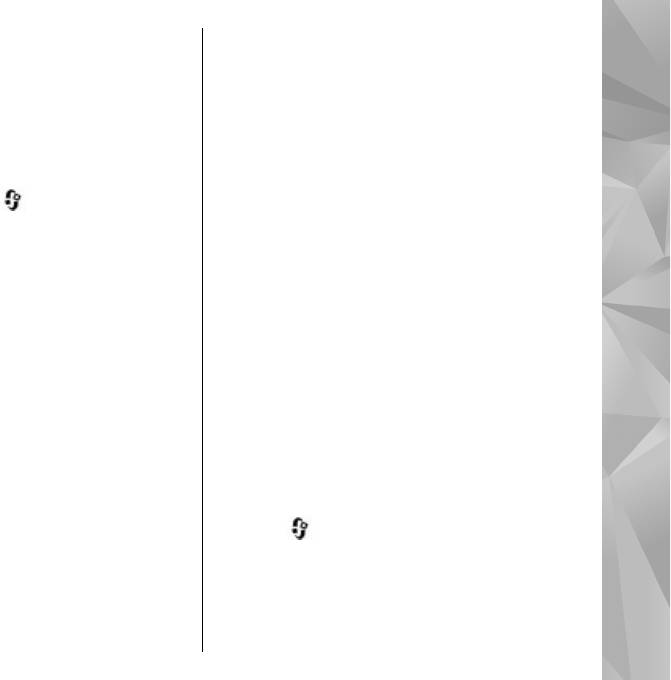
Если прослушивается радиостанция,
появится список соответствующих
сохраненная в списке избранных, выполните
радиостанций.
прокрутку влево или вправо для
Поиск радиостанций
прослушивания предыдущей или следующей
сохраненной радиостанции.
Чтобы выполнить поиск радиостанций по
названию в службе Nokia Интернет-радио
Избранные радиостанции
выполните следующие действия:
Для просмотра и прослушивания избранных
1. На главном экране приложения выберите
радиостанций нажмите
и выберите
Поиск.
Папка "Музыка"
Музыка > Радио > Интернет-радио >
2. В поле поиска введите название станции или
Избранное.
первые буквы названия и выберите Поиск.
Для добавления радиостанции вручную в список
На дисплее появится список
избранных выберите Функции > Доб. станц.
соответствующих радиостанций.
вручную. Введите Интернет-адрес
радиостанции и название, которое будет
Для прослушивания радиостанции выделите ее
отображаться в списке избранных.
и выберите Слушать.
Для добавления воспроизводимой сейчас
Для сохранения радиостанции в списке
радиостанции в список избранных выберите
избранных выделите
ее и выберите Функции >
Функции > Добав. в "Избранное".
Добав. в "Избранное".
Для просмотра информации о радиостанции,
Для выполнения еще одного поиска выберите
перемещения радиостанции в списке
вверх или
Функции > Повторить поиск.
вниз или удаления радиостанции из списка
Каталог радиостанций
избранных выберите Функции > Станция и
требуемую функцию.
Нажмите и выберите Радио > Интернет-
радио > Каталог станций.
Для просмотра только радиостанций, название
Каталог радиостанций поддерживается
которых начинается с определенных букв или
корпорацией Nokia. Для прослушивания
цифр, начинайте вводить символы. На дисплее
станций Интернет-радио, не входящих в каталог,
93
добавьте вручную информацию о радиостанции
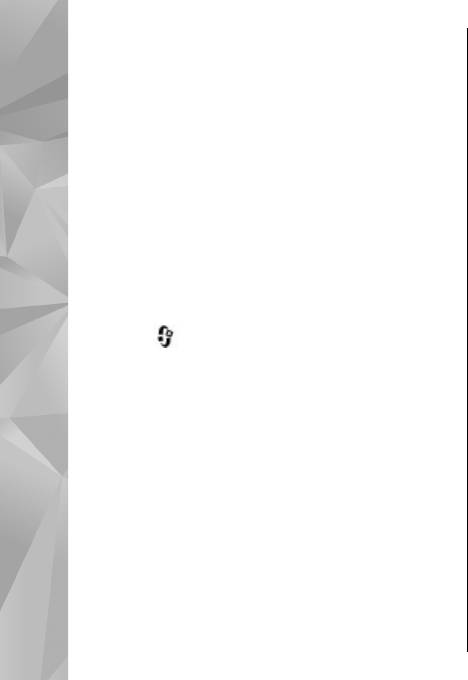
или найдите ссылки на радиостанцию в
● Скорость соединения 3G — для
Интернете с помощью веб-приложения.
соединений 3G в режиме пакетной передачи
данных.
Выберите способ сортировки доступных
● Скорость соедин. Wi-Fi — для соединений
радиостанций:
WLAN.
● Поиск по жанру — просмотр жанров
Качество радиовещания зависит от выбранной
доступных радиостанций.
скорости соединения. Чем выше скорость, тем
● Поиск по языку — просмотр языков
лучше качество. Во избежание буферизации
вещания радиостанций.
используйте самое высокое качество только для
Папка "Музыка"
● Поиск по стране — просмотр стран, в
высокоскоростных соединений.
которых ведется вещание радиостанций.
● Лучшие станции — просмотр наиболее
популярных радиостанций в каталоге.
Настройки Интернет-радио
Нажмите и выберите Музыка > Радио >
Интернет-радио > Функции > Настройки.
Чтобы выбрать точку доступа по умолчанию для
соединения с сетью, выберите Точка доступа
по умолч. и доступные функции. Чтобы
устройство запрашивало точку доступа при
каждом запуске приложения, выберите Всегда
спрашивать.
Для изменения скорости соединения для
различных типов соединений выберите одну из
следующих функций:
● Скорость соедин
. GPRS — для соединений
GPRS в режиме пакетной передачи данных.
94
Оглавление
- Содержание
- Правила техники безопасности
- Начало работы
- Настройка подключения
- Поиск справки
- Устройство
- Интернет-браузер
- Соединения
- Персонализация устройства
- Опр. полож. (GPS)
- Карты
- Папка "Музыка"
- Камера
- Фотографии
- Галерея
- Домашняя сеть
- Видеоцентр Nokia
- N-Gage
- Обмен сообщениями
- Посылка вызовов
- Интернет-вызовы
- Контакты (телефонная книга)
- Папка "Мультимедиа"
- Управление временем
- Папка "Офис"
- Папка "Приложения"
- Папка "Средства"
- Настройки
- Устранение неполадок
- Аксессуары
- Информация об аккумуляторах и зарядных устройствах
- Уход и обслуживание
- Дополнительная информация по технике безопасности
- Алфавитный указатель





